电脑蓝屏开不了机怎么办,电脑蓝屏开不了机?快速排查与解决攻略
![]() 游客
2025-08-19 12:21
1
游客
2025-08-19 12:21
1
电脑突然蓝屏了,开不了机,这可怎么办呢?别急,让我来给你支支招,帮你一步步解决这个棘手的问题。
一、检查电源和连接线

首先,你得确认电脑的电源是否正常。有时候,电源线松动或者电源插座接触不良,都可能导致电脑无法开机。你可以这样做:
1. 检查电源线是否插紧,确保电源插座有电。
2. 如果是笔记本电脑,检查电池是否充满电,或者尝试使用电源适配器直接供电。
3. 如果是台式机,检查电源线是否连接到正确的电源插座,并且电源开关是否打开。
二、检查硬件设备

电脑蓝屏可能是硬件设备出了问题。以下是一些常见的硬件问题及解决方法:
1. 内存条:内存条松动或者损坏都可能导致蓝屏。你可以尝试以下步骤:
- 关闭电脑,拔掉电源线。
- 打开机箱,轻轻拔出内存条。
- 用橡皮擦擦拭内存条的金手指,然后重新插入。
- 如果问题依旧,尝试更换一条新的内存条。
2. 硬盘:硬盘损坏或者分区错误也可能导致蓝屏。你可以:
- 使用另一台电脑制作一个启动U盘或光盘,进入PE系统。
- 使用PE系统中的磁盘工具检查硬盘,修复分区错误。
- 如果硬盘损坏严重,可能需要更换硬盘。
3. 显卡:显卡故障也可能导致蓝屏。你可以:
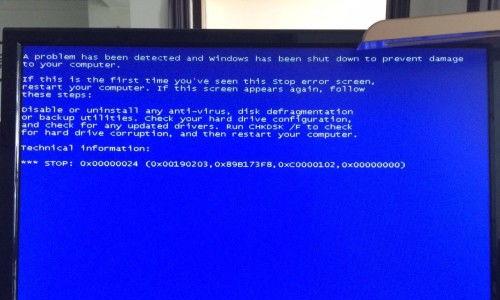
- 关闭电脑,拔掉电源线。
- 打开机箱,轻轻拔出显卡。
- 用橡皮擦擦拭显卡的金手指,然后重新插入。
- 如果问题依旧,尝试更换一条新的显卡。
三、检查系统问题
系统问题也是导致蓝屏的常见原因。以下是一些解决方法:
1. 系统文件损坏:你可以使用Windows自带的系统文件检查器(SFC)来修复系统文件:
- 打开命令提示符(以管理员身份运行)。
- 输入`sfc /scannow`并按回车键。
- 等待检查完成,如果发现损坏的文件,系统会自动修复。
2. 驱动程序问题:不兼容或损坏的驱动程序也可能导致蓝屏。你可以:
- 打开设备管理器,查找有问题的设备。
- 右键点击该设备,选择“更新驱动程序”。
- 如果找不到合适的驱动程序,可以尝试从官方网站下载。
四、重装系统
如果以上方法都无法解决问题,那么你可能需要重装系统。以下是一些注意事项:
1. 备份重要数据:在重装系统之前,一定要备份你的重要数据,以免丢失。
2. 准备安装盘:你可以使用Windows安装盘或U盘来安装系统。
3. 安装系统:按照屏幕提示进行操作,完成系统安装。
电脑蓝屏开不了机的问题并不复杂,只要按照以上步骤逐一排查,相信你一定能够解决这个难题。当然,如果实在不行,也可以寻求专业人士的帮助。希望这篇文章能对你有所帮助!
转载请注明来自数码俱乐部,本文标题:《电脑蓝屏开不了机怎么办,电脑蓝屏开不了机?快速排查与解决攻略》
- 最近发表
-
- 掌握HDTunePro,轻松监测和优化您的硬盘性能(使用HDTunePro,了解硬盘健康状况、速度和性能)
- 电脑应用程序错误导致无法启动的解决方法(应用程序错误是电脑无法启动的主要原因,如何解决?)
- 苹果电脑显示密码错误的解决方法(找回忘记的密码,让苹果电脑恢复正常使用)
- 电脑错误代码00004的解决方法(排查与修复电脑错误代码00004的关键步骤)
- 电脑开机硬盘引导错误的解决方法(解决电脑无法正常启动的问题,让硬盘引导重新恢复正常)
- 解决电脑板载串口打开错误的方法(电脑板载串口错误分析与解决方案)
- 如何升级PS3108S8固件?(详细教程帮助您成功完成固件升级)
- 电脑开机显示FPU错误的解决方法(排除FPU错误,顺利启动电脑)
- 电脑蓝屏开不了机怎么办,电脑蓝屏开不了机?快速排查与解决攻略
- 外供电的移动硬盘盒怎么用,轻松实现数据随身携带
- 标签列表

